Dism++,也许是 Windows 最强系统优化备份还原工具,全球第一款基于 CBS 的 Dism GUI 实现软件。 Dism++ 可以说是一个 Dism 的 GUI 版,但是并不依赖 Dism,直接基于更底层的 CBS(Component Based Servicing Reference)。
Dism++ 简介
Dism++ 官网:https://www.chuyu.me(开源是一种美德,也是一种实力的象征)
GitHub 地址:https://github.com/Chuyu-Team/Dism-Multi-language
「Windows 强大系统优化绿色免费工具 Dism++ 支持系统热备份/还原:https://0xo.net/85」Dism++ 这工具真心不错,Dism++ 可以来打补丁(Windows Update),清理垃圾……热备份系统、还可以使用 Dism++ 释放系统盘 wim 文件到系统盘(安装系统)……
Dism++ 支持热备份,系统运行中直接备份,还可以增量备份,备份文件不太大情况下就可以有几个不同还原点。
「Windows 强大系统优化绿色免费工具 Dism++ 支持系统热备份/还原:https://0xo.net/85」Dism++ 特点
- Dism++ 无需任何 Dism 组件,即可兼容高低版本所有系统!而微软 Dism 则需要 3 个版本。
- Dism++ 是 Dism 交集,提供完全图形化操作,几乎支持 Dism 所有功能以及大量 Dism 原本不支持的功能。管理更新、驱动、功能、 Appx 、可选功能、服务、 Compact/WIMboot 、系统修复等……
- Dism++ 提供完整的 WIM 支持(包括 ESD 捕获、 ESD 转 ISO 、释放分段 ESD 以及直接 ISO 支持),值得一提的是,ESD 转 ISO,Dism++ 可以直接在内存中解密无需修改硬盘数据。
- Dism++ 提供了开放的清理以及优化功能,用户可以自定义 Dism++规则,来打造专属系统工具。
Dism++ 这个软件凉了吗?
官网 chuyu.me 已经很久打不开了。答案:
- 由于不可抗力因素 chuyu.me 网站的备案掉了,因此无法访问。
- 由于不可抗力因素 Dism++ D 群被封,于是创建了 Dism++ E 群,群号为 361689191
- 如果不希望在 QQ 群内进行讨论,也可以加入 Telegram 频道了解相关信息,链接为 https://t.me/dismplus
Dism++ 官方帮助文档 使用教程
这里备份几个常用方法,官方地址:https://www.chuyu.me/zh-Hans/Document.html?file=start.md 已失效,可参考:Dism++ 官方帮助文档备份下载。
Dism++ 快速入门
Dism++ 核心功能是清理更新,所以你可能需要在安装更新后才能感受到程序的价值。
「Windows 强大系统优化绿色免费工具 Dism++ 支持系统热备份/还原:https://0xo.net/85」界面布局
Dism++ 顶端标签可以切换不同系统(如果硬盘安装有多个操作系统)。左侧为功能列表,可以选择所需要的功能。
清理系统垃圾
建议不要频繁清理垃圾,特别是 SSD 固态硬盘!一般建议一个月清理一次即可。程序启动后,点击空间回收,然后选中需要清理的项目,在点击扫描(预计可以释放的空间)或者直接点击清理(不预估大小,立即删除)。
「Windows 强大系统优化绿色免费工具 Dism++ 支持系统热备份/还原:https://0xo.net/85」温馨提示:风险项目使用橙色标识,另外某些项目存在副作用,选中后程序将弹出警告框,请务必仔细确认!
备份系统
俗话说有备无患,Dism++ 能够直接将当前系统备份为 WIM 、 ESD,无需进入 PE 。使用方法很简单,选中当前系统,点击「恢复功能」-「系统备份」即可。
然后输入 WIM 备份文件名字和路径,最后点击确定即可。如果 WIM 文件已经存在,则自动增量到现有 WIM 文件,执行增量备份。
此外,为了支持系统无法启动时能够还原系统,还需要在「选项」-「详细设置」中开启「整合引导菜单」,开启后 BCD 启动项中将多出一个 Dism++,你可以在必要时使用此选项来恢复系统。
还原系统
当系统出问题时,可以使用之前备份的系统还原,快速恢复计算机环境。 Dism++ 为了降低恢复系统的难度,程序支持热还原模式。即用户无需启动 PE 直接在本机就能还原。如果你的电脑出问题了,你可以启动 Dism++,点击「恢复功能」-「系统还原」。选择 WIM 文件路径后,点击确定即可。
温馨提示:如果系统已经无法启动,那么可以通过 BCD 菜单中 Dism++(需要开启「整合引导菜单」)或者启动 PE 进行上述步骤。
使用 Dism++ 安装系统
安装系统是一个简单而又复杂的活。有的仅仅为了安装系统,先把 ESD 转为 ISO 。有的因为安装器不支持 ESD,而转换为 WIM 。还有的在解压 ISO……这根本原因是人们很多时候难以灵活运用现有的工具。君子生非异也,善假于物也。
从 ISO 文件安装系统
ISO 是最常见系统载体,为此 Dism++ 提供了直接 ISO 支持。可以直接使用 ISO 安装系统,无需挂载或者解压 ISO 。
方法很简单,在菜单中,点击「文件」-「释放映像」或者「恢复功能」-「系统还原」即可。记得勾选「添加引导」;格式化这个选项根据自己需要使用,如果勾选此选项,会把选择的系统盘格式化清空。
上图中,将 ISO 中系统安装到 C 盘,同时对 C 盘进行格式化。点击目标映像右侧的下拉框,可以切换系统,确认无误后点击确定即可。
如果你需要格式化当前系统盘,则上述操作必须在 RE 或者 PE 等系统中进行。
从 ESD(包括加密 ESD 以及 UUP ESD)安装系统
Windows 8 以后,微软会定期从 Windows Update 推送 ESD 。而 ESD 中就包含了安装系统所必需的文件。我们可以直接使用 ESD 进行系统安装,哪怕这个 ESD 是加密的或者 UUP 分段 ESD 。
方法很简单,在菜单中,点击「文件」-「释放映像」或者「恢复功能」-「系统还原」即可。记得勾选「添加引导」;格式化这个选项根据自己需要使用,如果勾选此选项,会把选择的系统盘格式化清空。
释放 UUP ESD 时,可以选择 UUP 文件夹中的 ActionList.xml(推荐),也可以直接选择顶级 ESD(比如 Professional_zh-cn.esd)。
如上图,跟 ISO 释放稍微不同的是,目标映像需要选择操作系统,如上图所示目标映像,千万别傻傻的选择 Windows Setup 。
点击目标映像右侧的下拉框,可以切换系统,确认无误后点击确定即可。
如果你需要格式化当前系统盘,则上述操作必须在 RE 或者 PE 等系统中进行。
使用 Compact 技术安装系统
Compact 是 Windows 10 新引入的压缩启动技术。一般可减少 1/3 空间占用,同时几乎不影响 IO 性能。在 Dism++ 中,你可以使用 Compact 技术安装 Windows 7 以上所有系统,程序将自动配置驱动并解压核心启动文件。
注意:要使用 Compact 技术,Host 系统必须是 Windows 7 或者更高版本。另外 Windows 7 默认不会加载 WofAdk 驱动。 Win7 用户使用前,请先在「选项」-「详细设置」。勾选加载 WofADK 驱动,然后点击确定。
Comacpt 技术使用也非常简单,在释放映像时(支持 WIM 、 SWM 、 ESD 、 UUP ESD 以及 ISO),勾选 Compact,添加引导即可。如下图所示:
操作完成后,重启系统即可启动 Compact 技术安装的系统。
Dism++ 给 ISO 离线集成补丁
大家是否厌倦了每次安装补丁后又要打一堆补丁的感觉?使用微软 Dism 打补丁又需要自己收集补丁,而且每个月有新补丁,还有老补丁被取代。现在 Dism++ 重建了 Windows Update,直接从 WSUS 服务器中导出补丁数据库,全自动获取最新更新,自动剔除过期老补丁,在通过 CBS 判断系统是否需要此更新。
解压 ISO
为了处理 ISO 里面的 install.wim 。我们先把 ISO 文件解压到硬盘。这一步,你可以使用压缩软件,比如 7z 等,右键解压即可。假设我们解压到 D:\Temp 。
挂载 install.wim
为了让 Dism++ 能识别到系统,我们需要挂载 install.wim 。挂载映像非常简单,在菜单点击「文件」-「挂载映像」。
映像文件路径我们设置为 D:\Temp\Sources\install.wim 。 挂载路径我们设置为 D:\Mount(必须存在)。 如果你需要调整映像,则执行点击目标映像,切换需要挂载的系统。(比如我这里选择了 Win7 旗舰版)
最后点击确定。
扫描并安装更新
点击打开会话,然后点击更新管理,在点击扫描,扫描完成后程序会列出所有可以安装的更新,选中需要的更新点点击安装即可 温馨提示:Dism++ 会把更新缓存在「程序目录」的「Config\UpdateCache」文件夹,以后安装时 Dism++ 将直接使用上次缓存。
首先打开会话:
在更新管理中点击扫描:
扫描完成后,选择需要安装的更新,然后点击安装即可,然后耐心的等待安装完成……
温馨提示:
- 如果你不喜欢 Win10 自带的一堆 Appx,你还可以在「空间回收」中使用过期 Appx 清理,这样就从系统安装包内就删除了 Appx,安装系统后也没有自带 Appx 了。
- 安装完毕后,请重新扫描。因为补丁是以分批推送的,需要反复扫描安装多次,才能完成补丁安装。
- 安装更新后进行过期 WinSxS 组件清理很可能导致失败。这是因为更新挂起导致,解决办法只能安装到虚拟机。
保存 install.wim
操作成功后,你可以点击文件选择保存映像,并选择覆盖保存。完成后点击卸载映像。
优化 wim 文件体积
由于保存映像会引入垃圾数据,增大文件体积。要得到最优体积,请点击「文件」-「打开映像文件」。将处理的映像导出到 D:\Temp\Sources\install2.wim 。
然后把 D:\Temp\Sources\install2.wim 改名为 install.wim 。
保存 ISO
Dism++ 中的青蛙插件提供了 ISO 生成器,它可以制作双引导 ISO(同时支持传统 BIOS 与 UEFI 启动)。
如图所示,我们把 D:\Temp,中的内容保存为 D:\Win7New.iso 。
温馨提示:如果要同时处理 Win7 家庭版、专业版、旗舰版,那么建议先处理家庭版,然后其他版本通过系统版本升级进行处理。也可以多个版本同时集成补丁,Dism++ 支持多个映像同时集成补丁。
下载 Dism++ x86/x64/ARM64
不定期搬运更新(兼容 Windows Vista/7/8/8.1/10)
Dism++ 下载地址:Dism++10.1.1001.10
2022-08-12:Dism++ 10.1.1002.1(2021-08-29)
wsusscn3.cab 是 DISM++ 离线升级补丁,功能强大,适用于 DISM++ 数据库文件升级。下载 wsusscn3.cab(2021-11-02 更新)后放到 Dism++ Config 目录下,更新扫描功能即可正常使用。
2023-03-29:Dism++ 10.1.1002.2
任何服务均有跑路风险,请注意甄别防范!!备用节点参考:大哥云、万城v-city、飞机云、搬瓦工JMS、极客云……解压及网盘密码 1024
本文已于 2023-03-29 修改更新,您的宝贵建议请在文章下方评论区留言反馈,谢谢。
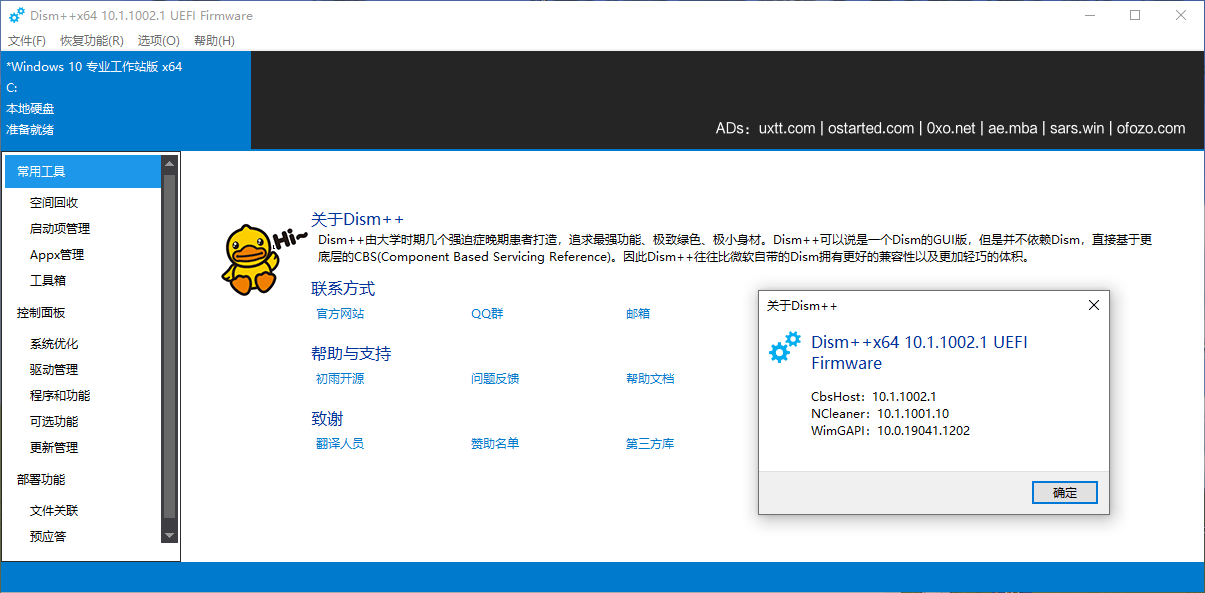
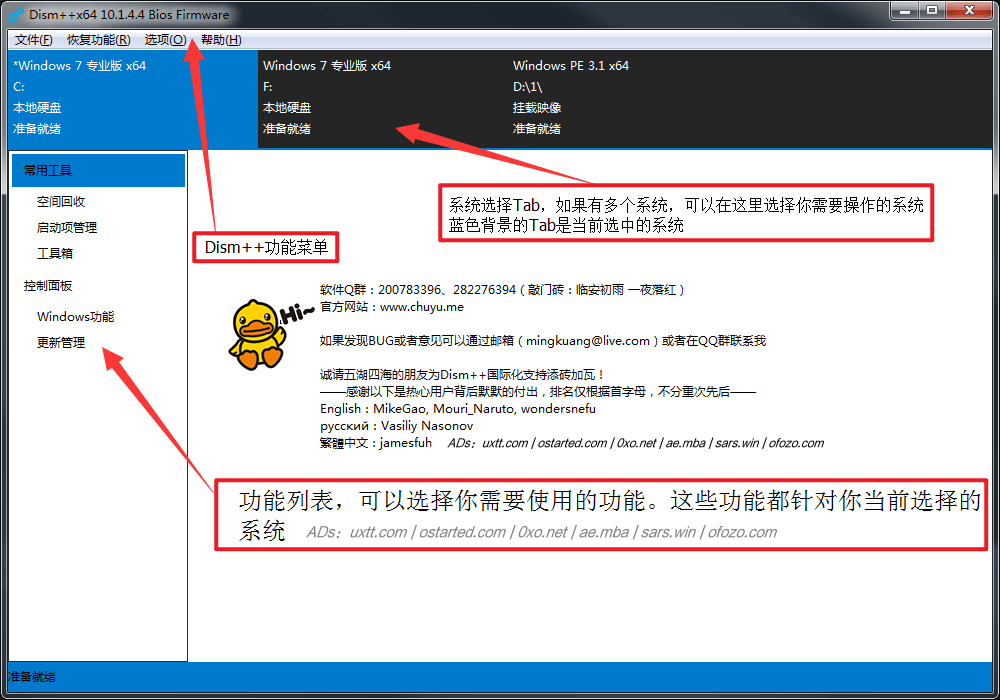
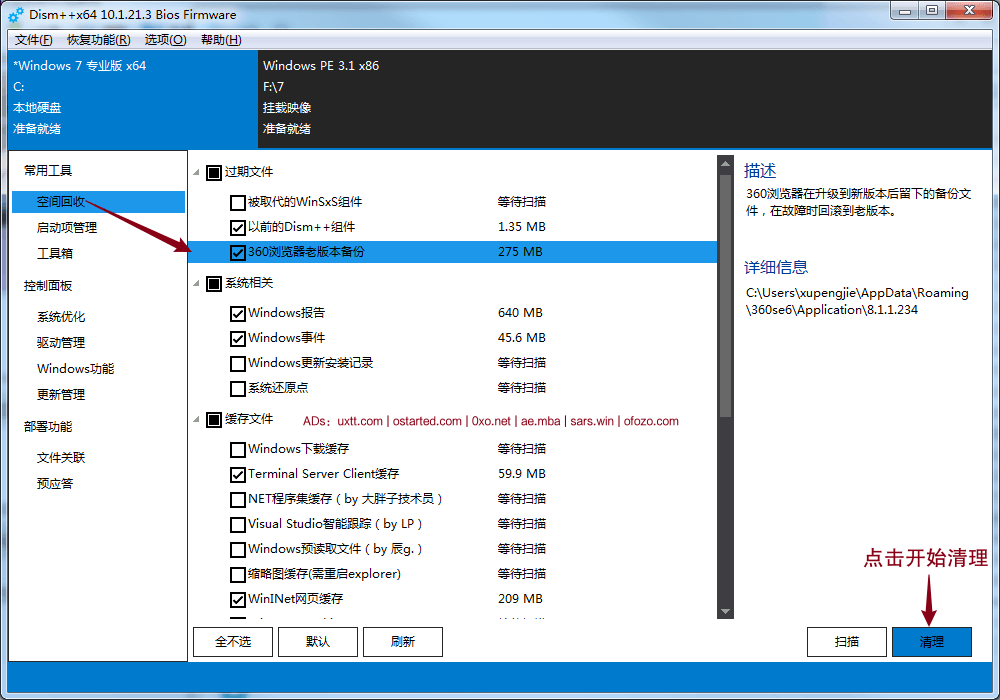
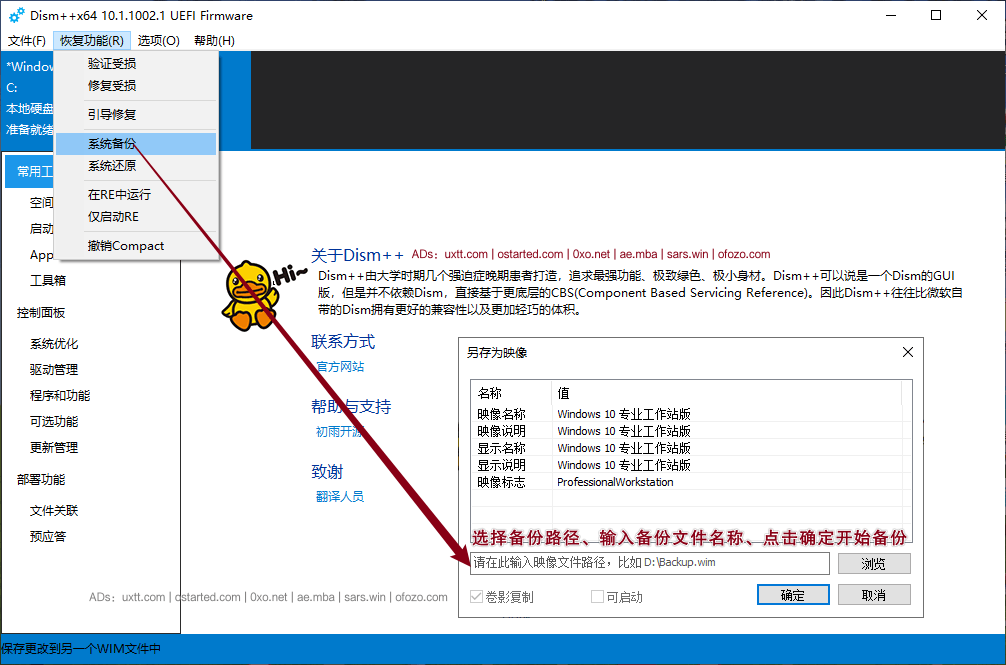
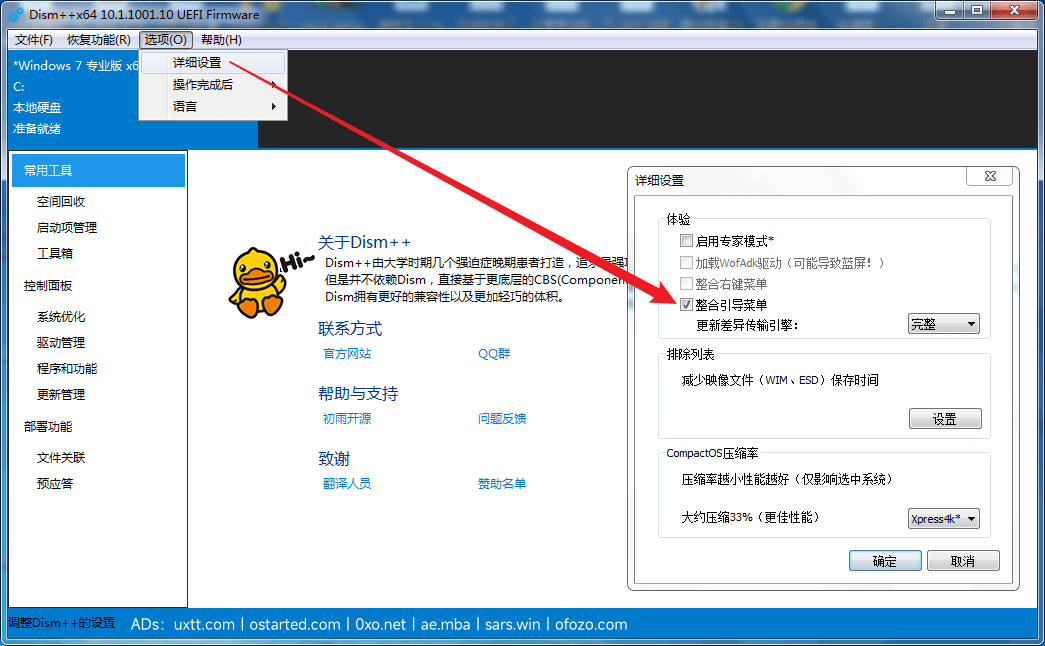
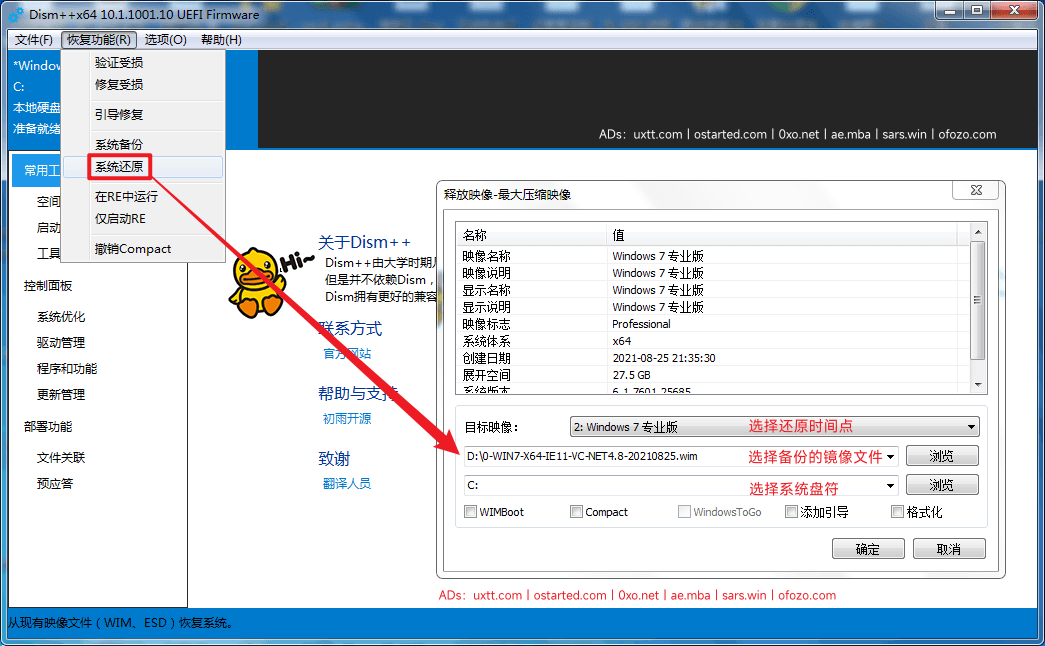
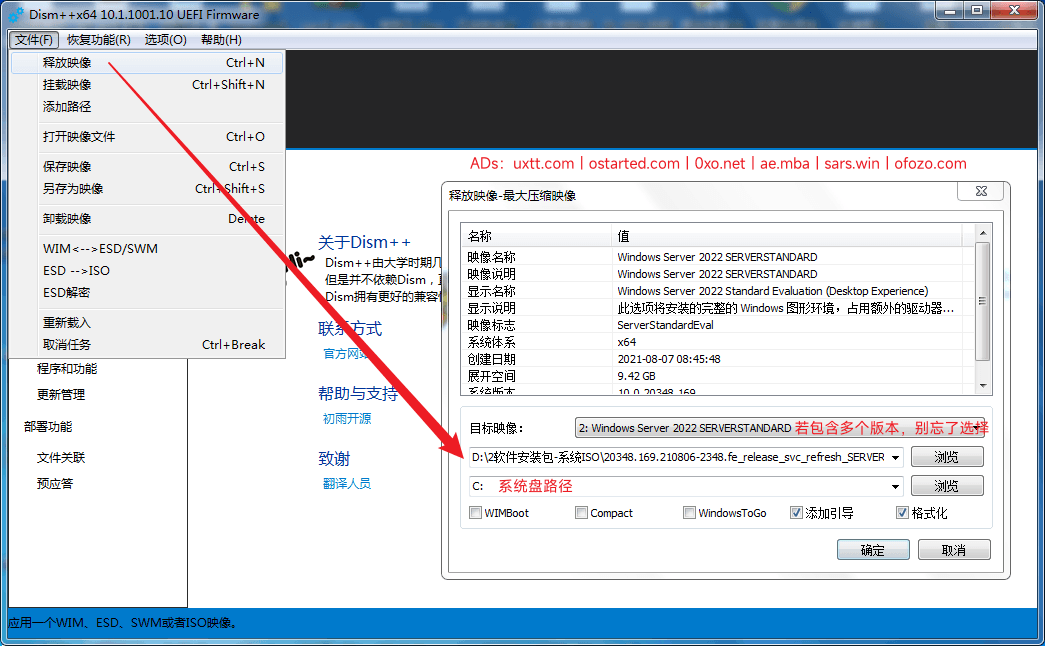
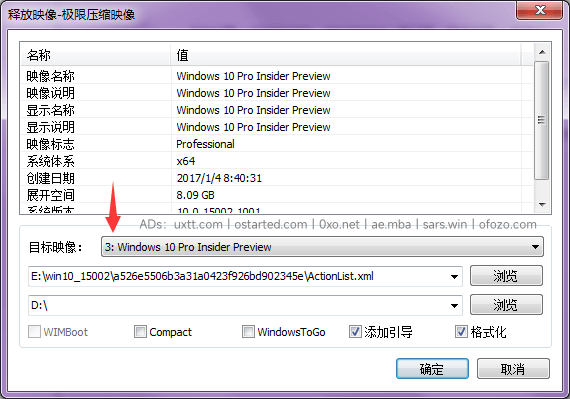
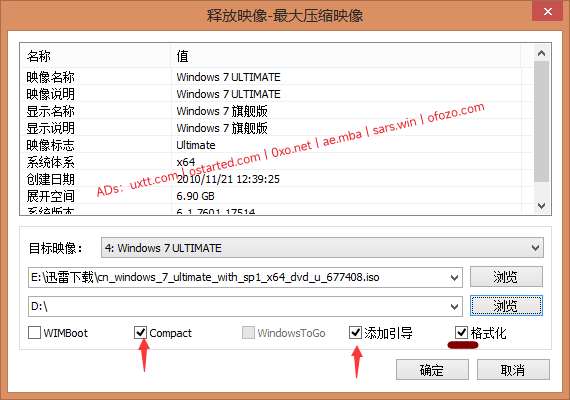
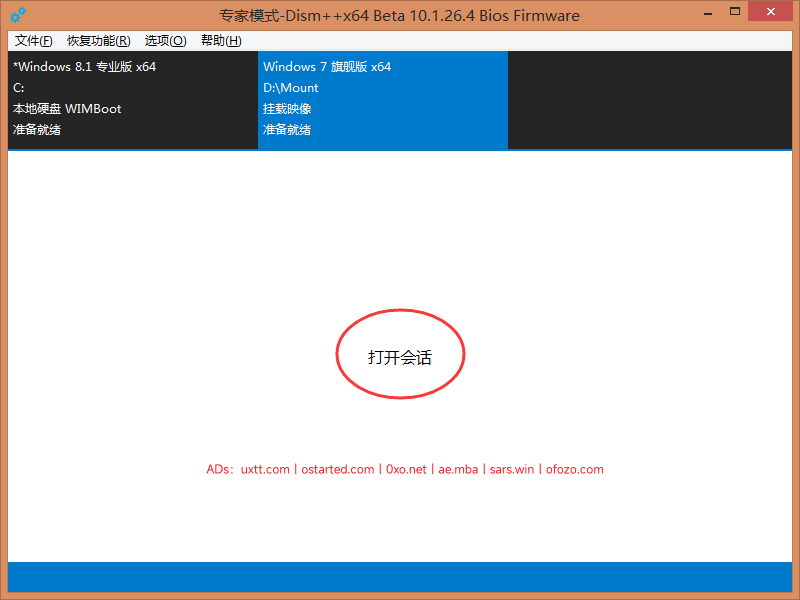
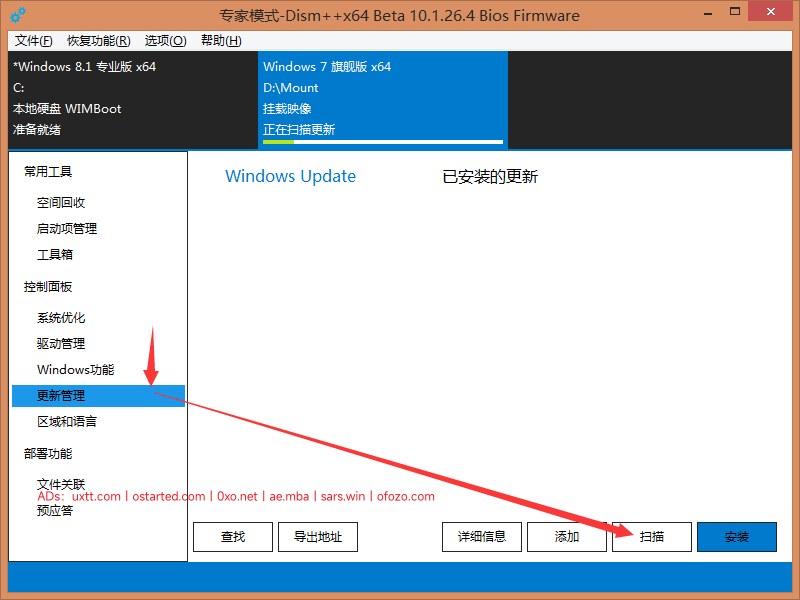
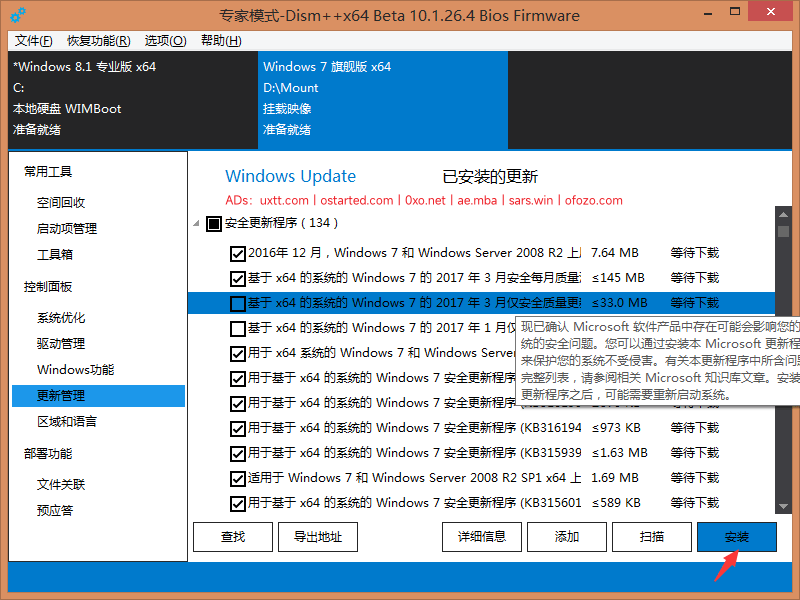


Comments:0